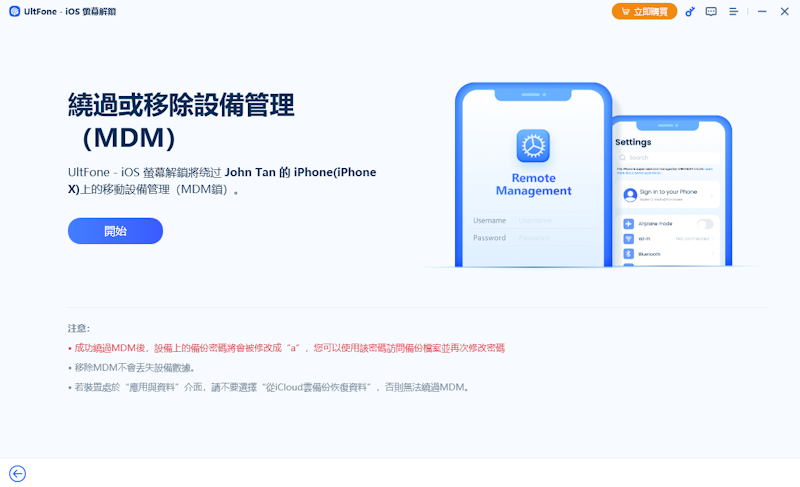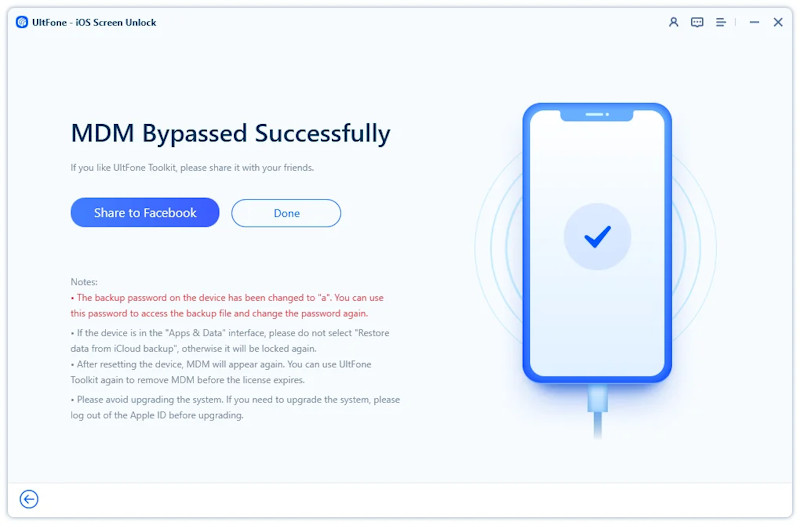如何將iPhone MDM 刪除?3種方法操作指南【支援iOS18 /17】
 Jerry Cook
Jerry Cook- 2024-09-13更新 / iPhone 解鎖
iPhone遠程管理(MDM)已逐漸成為各類組織與個人的得力助手。從大型企業到中小學府,再到嚴密的軍方單位,為了確保裝置的順暢運行與安全監控,它們都紛紛選擇啟用iPhone的遠程管理功能。然而,這項功能在為我們帶來便捷與安全的同時,有時也會限制我們對iPhone 裝置的自由使用,特別是緊急時刻或有正當理由時需要解除iPhone 遠程監管/ iPad 解除學校監管。
今天,就讓我們來探討如何在短短幾分鐘內,將iPhone遠程管理刪除,重新拿回裝置的控制權,本文為您揭示四種有效強制移除MDM束縛的方法,支援 iOS 18/17,相信您能夠快速掌握解除iPhone遠程管理的技巧。
一、iPhone MDM究竟是什麽呢?
- MDM,全稱為Mobile Device Management,即行動裝置管理,它是一種用於遠端管理和控制行動裝置的解決方案,這項強大功能允許組織或企業透過互聯網或其他網路連接,是蘋果推出的一種管理移動裝置的協議,可以應用於iOS和macOS裝置上。
- 企业、教育機構或國軍可以透過注冊程序,對裝置添加限制,並擁有對這些裝置的遠端控制權限。這種被MDM管理的iPhone手機被稱為監管機,它們具有監管鎖,這意味著這些iPhone可以透過遠端進行鎖定或解除鎖定。MDM 監管什麼?MDM遠程管理功能可以幫助這些機構遠端定位、遠端鎖屏、遠端恢復原廠設定、禁用蓝牙、WiFi和摄像機等,從而保障裝置的安全和數據的保密性等。
- 然而,值得注意的是,一旦iPhone被納入MDM遠程管理,其隱私可能得不到完全的保障,因為這些裝置隨時可能被遠端抹除或鎖定,從而影響機主的正常使用。因此,在使用MDM功能時,需要確保操作的合法性和合理性,並尊重機主的隱私權益。
- 另外,若身為機主的你,iPhone 被監管無法正常使用,管理員無法及時幫助您將iPhone遠端管理刪除,或者擁有正常理由刪除MDM,那該如何有效解除呢?不必過分擔憂,以下提供幾種方法,助您順利將MDM刪除 iOS,恢復裝置的完整功能。
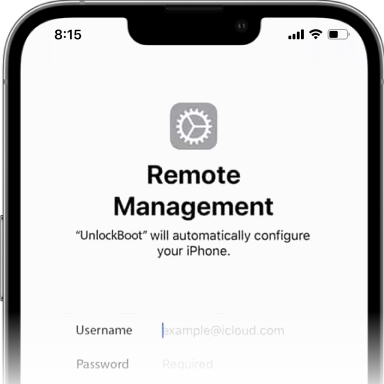
二、怎麼看我的iPhone是否被監管?
- 判斷方法一:在手機的「設定」中,找到「關於本機」。如果在該頁面上看到「此iPhone是由xxx監管和管理」的字樣,如被國軍監管則會顯示「此iPhone是由國軍mdm監管和管理」,那就表示這部iPhone已被國軍監管。
- 判斷方法二:檢查是否有描述檔:前往「設定」>「一般」>「VPN與裝置管理」。若您的iPhone處於監管模式下,您將在描述檔中看到APP和功能受限的標示。
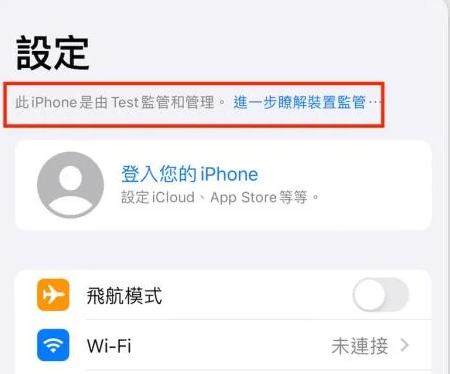
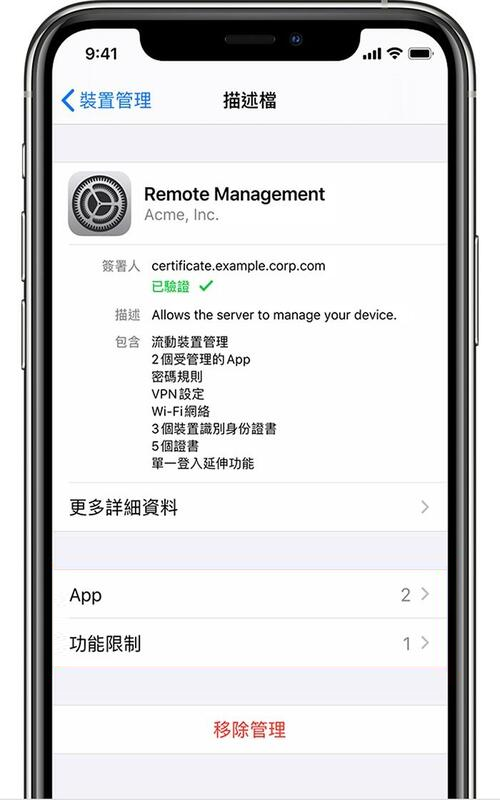
三、如何移除MDM?——三種方法搞定
方法1:利用iTunes解除遠端管理
操作前言:
若您想要將iPhone從MDM的束縛中解放,iTunes確實提供了一個途徑,請確保您的iTunes已更新至最新版本,這將確保操作的穩定性和兼容性。這個方法並非簡單易行的操作,因為它涉及到iPhone的重置,現有資料的全面清除。
因此,在進行此操作前,請務必備份重要資料。另外,此方法不僅操作繁瑣,成功率並非百分百,而且有可能遇到畫面卡住、應用程式異常等問題。因此,除非您非常熟悉此流程並有足夠的耐心,否則建議您尋求專業技術人員的協助。
- 步骤 1 前往iPhone的「設定」>「一般」>「轉移或重置iPhone」>「重置」>「重置所有設定」,這將開始iPhone的重置流程。請注意,這將清除手機上的所有個人設置和資料。
- 步骤 2完成重置後,當您看到選擇WiFi的畫面時,請將USB插入iPhone並連接到iTunes。此時,請根據iTunes的指示進行操作,並點擊「下一步」。
- 步骤 3接下來,請將SIM卡插入iPhone中,等待裝置尋找並連接到網路。當裝置上顯示「正在獲取設定」時,請取出SIM卡並繼續進行設定,直到出現「App 與資料」畫面。
- 步骤 4在這個過程中,您需要前往「遠端管理」部分。當遠端管理正在載入時,請再次插入SIM卡,並根據介面提示完成剩餘的設定,直到出現「設定 Face ID/Touch ID」的畫面。
- 步骤 5在完成所有設定並重新輸入所有資料後,您將看到Apple ID登入畫面。在此完成登入後,您的iOS裝置的MDM將被成功刪除。
方法2:利用DFU模式解除遠程管理
操作前言:
想要強制移除 MDM,我們還可借助DFU模式這一強力手段。DFU模式,即開發者固件升級模式,它允許我們在不啟動iOS系統的情況下,將裝置恢復到原始狀態, DFU模式也會清除iPhone上的所有資料和設定。因此,在操作前,務必備份重要資料,以防資料遺失。
操作DFU模式以將MDM 刪除,需按以下步驟進行:(請確保iTunes已更新至最新版本。)
- 1.將iPhone連接至電腦,並從iTunes中選擇相應的裝置,而後,我們將依照特定操作序列來啟動DFU模式:
- 2.一旦iTunes識別到iPhone進入了DFU模式,將會顯示「iPhone發生問題」的訊息。此時,我們需點擊「回復」,並耐心等待強制重置完成。待過程結束後,MDM將成功被移除。
a. 按壓「音量加」鍵後迅速鬆開,隨即再按壓「音量減」鍵並迅速放開。
b. 持續長按側邊的「電源」鍵,直至iPhone螢幕轉為黑屏。
c. 這時,需同時按住「音量減」鍵和側邊「電源」鍵,大約五秒後,放開「電源」鍵。
d. 繼續按住「音量減」鍵約十秒,直至iPhone進入DFU模式。
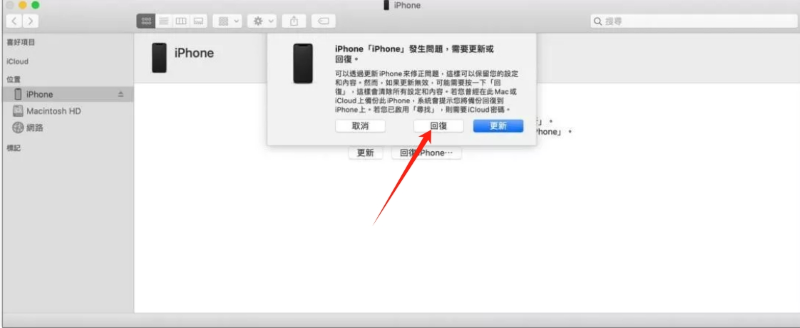
方法3:利用UltFone iPhone Unlock輕鬆移除(支援 iOS 18/17)
要想將國軍MDM 描述檔刪除,或者離開了企業或學校,但還受 MDM 監管,除了以上方法強制移除 MDM 外,在無法聯繫管理人員手動移除 MDM 外,更為有效的方法是使用 UltFone iPhone Unlock 這款強大的iOS裝置解鎖工具,能在您忘記密碼、螢幕受損或被遠程管理綁定的情況下,助您一臂之力,操作過程既簡單又高效,且成功率高。更重要的是,使用該工具將MDM 刪除並不會對您的電腦和iPhone 資料造成任何影響,不會清除資料,且支援所有iOS裝置及系統版本。
UltFone iPhone Unlock的主要功能包括:
- 一站式快速解鎖方案:提供全面的iPhone/iPad解鎖服務,快速解除螢幕密碼、Touch ID或Face ID,解決您忘記密碼、Apple ID停用或螢幕破裂的裝置等問題。
- MDM解鎖:提供MDM解鎖功能,讓您擁有裝置的完全使用權,無需進行繁瑣的越獄操作,還能完整保留資料。
- 全面查找存儲密碼:掃描並查找iOS設備上的各類密碼,包括Wi-Fi、網站密碼等。
- 廣泛的裝置支援:支援所有iOS版本和iPhone機型,包括最新的 iOS 18 和 iPhone 16。
以下是使用UltFone iPhone Unlock將 MDM 的簡單步驟:
- 步骤 1 首先,點擊下載並安裝UltFone iPhone Unlock。
免費下載 Windows版 安全下載 免費下載 Mac版 安全下載 立即購買 立即購買 - 步骤 2打開該軟體,在主界面上點擊「繞過 MDM」。

- 步骤 3 接著,將您的iOS裝置連接到電腦,並點擊「開始」,稍後片刻即可見到MDM被解除的訊息。

- 步骤 4解除成功後,點擊「完成」即可。

結語
MDM 刪除iOS 18 需要保證在裝置是您個人所有,並且已經過管理人員同意或者有合理的理由(隱私保護、無需受監管等)將其強制移除,那麼想要保證iPhone 上個人資料的完整,不被清除,可以採用UltFone iPhone Unlock ,一鍵將MDM 刪除,無需複雜的操作,無需重置,無需越獄,快速將iPhone 裝置恢復自由,保護個人隱私。